Win10重置后打不开edge浏览器怎么办
时间:2025-01-14 10:00:41 276浏览 收藏
偷偷努力,悄无声息地变强,然后惊艳所有人!哈哈,小伙伴们又来学习啦~今天我将给大家介绍《Win10重置后打不开edge浏览器怎么办》,这篇文章主要会讲到等等知识点,不知道大家对其都有多少了解,下面我们就一起来看一吧!当然,非常希望大家能多多评论,给出合理的建议,我们一起学习,一起进步!
Win10系统重置后Edge浏览器无法打开?别慌,试试这些方法!本文提供两种解决Win10系统重置后Edge浏览器无法打开问题的方案。
方案一:调整用户账户控制设置及浏览器设置
-
按下快捷键“Win + R”,打开运行窗口。
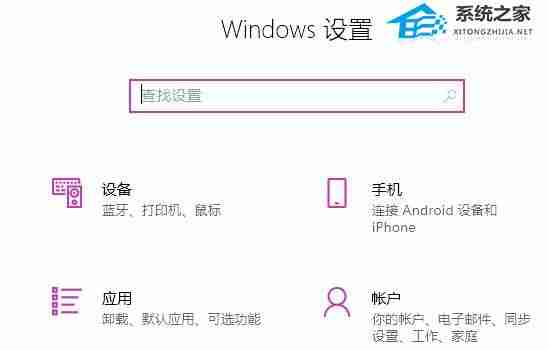
-
在运行窗口中输入“用户账户控制”,并打开。

-
将用户账户控制设置滑块调至较低级别。
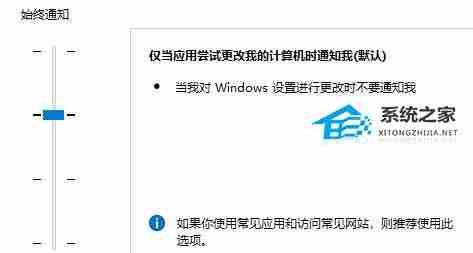
-
点击“确定”,重启电脑。打开Edge浏览器,点击右上角的三个点打开设置菜单。
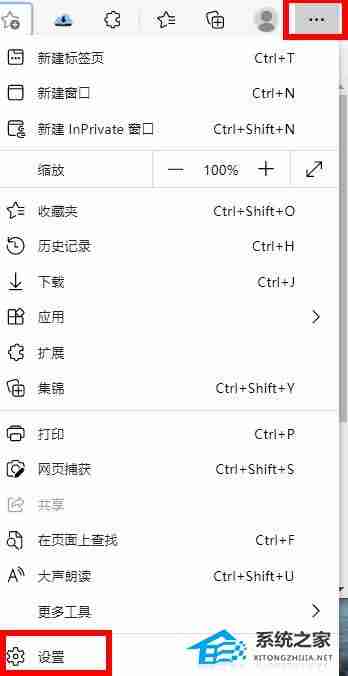
-
在设置中清除浏览器数据,然后进入高级设置,将cookie阻止选项关闭。
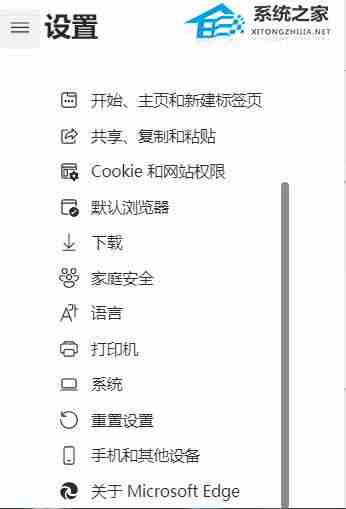
方案二:通过应用设置修复Edge浏览器
-
打开Windows设置,选择“应用”。
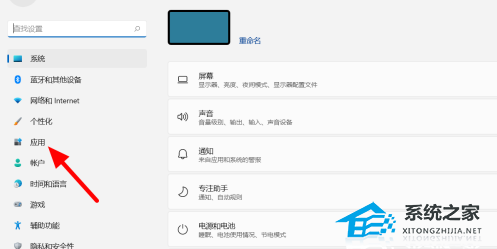
-
点击“应用和功能”。
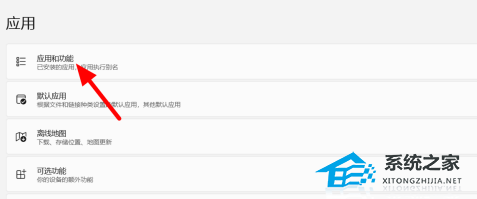
-
找到Edge浏览器,点击右侧的“高级选项”。
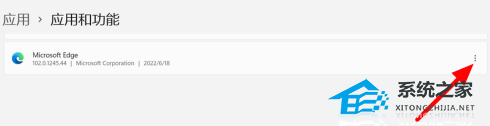
-
点击“修改”。
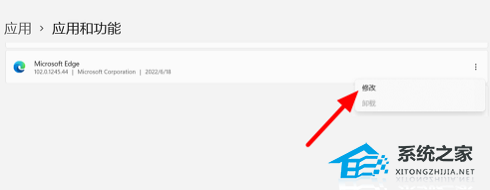
-
选择“修复”,等待修复完成即可。
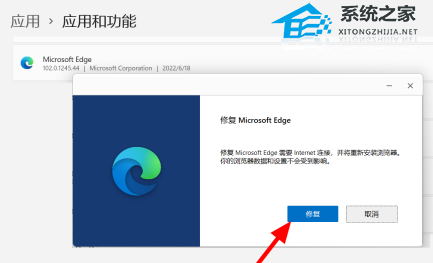
希望以上方法能帮助您解决问题!
本篇关于《Win10重置后打不开edge浏览器怎么办》的介绍就到此结束啦,但是学无止境,想要了解学习更多关于文章的相关知识,请关注golang学习网公众号!
相关阅读
更多>
-
501 收藏
-
501 收藏
-
501 收藏
-
501 收藏
-
501 收藏
最新阅读
更多>
-
107 收藏
-
236 收藏
-
190 收藏
-
469 收藏
-
153 收藏
-
401 收藏
-
148 收藏
-
236 收藏
-
313 收藏
-
151 收藏
-
381 收藏
-
364 收藏
课程推荐
更多>
-

- 前端进阶之JavaScript设计模式
- 设计模式是开发人员在软件开发过程中面临一般问题时的解决方案,代表了最佳的实践。本课程的主打内容包括JS常见设计模式以及具体应用场景,打造一站式知识长龙服务,适合有JS基础的同学学习。
- 立即学习 543次学习
-

- GO语言核心编程课程
- 本课程采用真实案例,全面具体可落地,从理论到实践,一步一步将GO核心编程技术、编程思想、底层实现融会贯通,使学习者贴近时代脉搏,做IT互联网时代的弄潮儿。
- 立即学习 516次学习
-

- 简单聊聊mysql8与网络通信
- 如有问题加微信:Le-studyg;在课程中,我们将首先介绍MySQL8的新特性,包括性能优化、安全增强、新数据类型等,帮助学生快速熟悉MySQL8的最新功能。接着,我们将深入解析MySQL的网络通信机制,包括协议、连接管理、数据传输等,让
- 立即学习 500次学习
-

- JavaScript正则表达式基础与实战
- 在任何一门编程语言中,正则表达式,都是一项重要的知识,它提供了高效的字符串匹配与捕获机制,可以极大的简化程序设计。
- 立即学习 487次学习
-

- 从零制作响应式网站—Grid布局
- 本系列教程将展示从零制作一个假想的网络科技公司官网,分为导航,轮播,关于我们,成功案例,服务流程,团队介绍,数据部分,公司动态,底部信息等内容区块。网站整体采用CSSGrid布局,支持响应式,有流畅过渡和展现动画。
- 立即学习 485次学习
